Режим підсилювача сигналу Wi-Fi на маршрутизаторі TP-Link. Налаштування TP-Link як репусатор

- 2563
- 90
- Manuel Smith
Режим підсилювача сигналу Wi-Fi на маршрутизаторі TP-Link. Налаштування TP-Link як репусатор
У коментарях до статті про налаштування бездротового мосту (WDS) на маршрутизаторах TP-Link вони сказали мені, що в налаштуваннях нових маршрутизаторів (наприклад, на TL-WR841N V14), можна було вибрати маршрутизатор маршрутизатора режим роботи. І є робочий режим "підсилювач Wi-Fi", або просто "підсилювач сигналу". Чесно кажучи, я не знав. Останнім часом не потрібно було налаштувати нові моделі пристроїв від TP-Link. І як я це розумію, можливість вибору режиму роботи далеко не всі нові маршрутизатори, або нові апаратні версії старих пристроїв. Але новини дуже хороші, оскільки до цього часу в режимі репустера не вдалося налаштувати маршрутизатор TP-Link для зміцнення мережі Wi-Fi. Точніше, така можливість - це режим бездротового мосту, але з налаштуваннями там все набагато складніше. І в процесі налаштувань користувачі стикалися з багатьма різними проблемами.
Кілька слів про те, що взагалі є режим підсилювача Wi-Fi і чому він потрібен на маршрутизаторі. А потім перейдіть безпосередньо до налаштування. Є індивідуальні пристрої, такі як репутери. Їх завдання базується - для зміцнення сигналу існуючої мережі Wi -fi. Розширити радіус мережі Wi-Fi. Майже всі маршрутизатори можуть працювати в режимі Reipter. Тобто виконайте функцію підсилювача бездротового сигналу. Включаючи це маршрутизатори від TP-Link. Тільки на пристроях більшості конкурентів ці налаштування організовані простіше та зрозуміліше. Вам потрібно вибрати відповідний спосіб роботи (який називається "підсилювач Wi-Fi" або "ретранслятор") і пройти швидку установку. А на маршрутизаторах TP-Link мені довелося налаштувати режим бездротового мосту (WDS).
В принципі, якщо ви це зрозумієте, це майже те саме. Але оскільки у нас є завдання посилити сигнал певної мережі Wi-Fi, тоді після налаштування мережі повинно бути одним (з одним іменем та паролем). Якщо потрібно, ви можете змінити назву мережі на другому маршрутизаторі. Отже, коли можна налаштувати маршрутизатор в режимі підсилювача, маршрутизатор автоматично копіює налаштування основної мережі Wi-Fi. І після налаштування ми отримуємо підсилювач сигналу. Мережа - це одна, просто покращена за допомогою другого маршрутизатора. І у випадку з WDS спочатку потрібно налаштувати з'єднання з основним маршрутизатором, а потім вимкнути вручну або встановити певні налаштування сервера DHCP, змініть налаштування бездротової мережі. Висновки: Налаштування маршрутизатора TP-Link в режимі підсилювача Wi-Fi (за вибором цього режиму в налаштуваннях) набагато простіше, ніж робити через WDS. Я не знаю, можливо, є ще курча, можливо, стабільна. Але я вважаю, що такий спосіб роботи повинен бути в налаштуваннях кожного сучасного маршрутизатора. Я сподіваюся, що найближчим часом такі умови з’являться на всіх маршрутизаторах TP-Link. Можливо, навіть у нових версіях прошивки (якщо його можна реалізувати за допомогою програмного забезпечення).
Висновки: Налаштування маршрутизатора TP-Link в режимі підсилювача Wi-Fi (за вибором цього режиму в налаштуваннях) набагато простіше, ніж робити через WDS. Я не знаю, можливо, є ще курча, можливо, стабільна. Але я вважаю, що такий спосіб роботи повинен бути в налаштуваннях кожного сучасного маршрутизатора. Я сподіваюся, що найближчим часом такі умови з’являться на всіх маршрутизаторах TP-Link. Можливо, навіть у нових версіях прошивки (якщо його можна реалізувати за допомогою програмного забезпечення).
Налаштування маршрутизатора TP-Link як репітер (для зміцнення мережевого сигналу Wi-Fi)
На даний момент я не маю можливості перевірити все це в реальних умовах. Як тільки у мене є маршрутизатор, у налаштуваннях, які можна буде вибрати цей робочий режим і перевірити все - я зроблю це. І, якщо потрібно, я доповню статтю. Щоб написати цю статтю, я використовував симулятор веб-маршрутизатора TL-WR841N. Я знайшов ті самі налаштування на TL-WR940N V6, TL-WR840N V6.
Оскільки ця функція на даний момент (на момент написання статті) доступна лише на деяких маршрутизаторах, швидше за все, використовувати маршрутизатор TP-Link як підсилювач, вам доведеться налаштувати режим WDS. Я дав посилання на детальні інструкції вище.Спочатку нам потрібно зайти в налаштування маршрутизатора. Ви можете використовувати мої інструкції: як перейти до налаштувань маршрутизатора TP-Link.
Якщо ваш маршрутизатор має можливість змінити режим роботи, то повинна бути вкладка "Робочий режим" (Режим роботи). Відкрийте його, поставте перемикач біля режиму "Підсилювач сигналу Wi-Fi" і натисніть кнопку "Зберегти". Якщо з’являється повідомлення "Новий режим роботи, лише після перезавантаження маршрутизатора. Ви хочете змінити робочий режим?"Клацніть "Так".
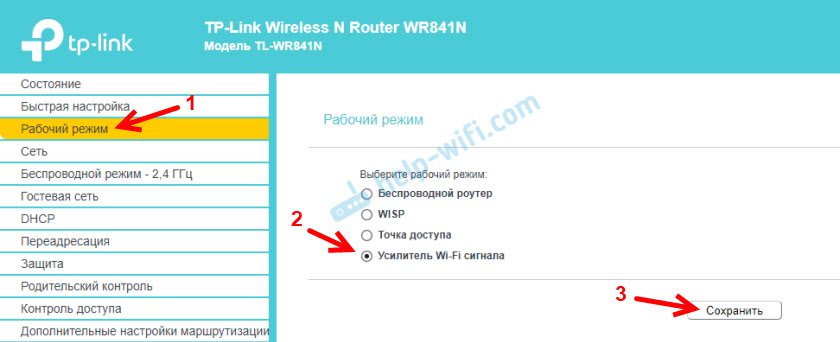
Маршрутизатор повинен перезавантажити.
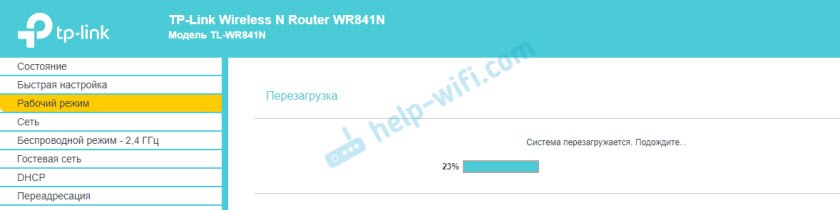
Після зміни режиму роботи налаштувань у веб -інтерфейсі буде значно меншим. Непотрібні налаштування будуть приховані. Це добре, оскільки простіше зрозуміти, і немає нічого зайвого. Також у властивостях бездротового режиму буде вказано режим експлуатації, який ми обрали.
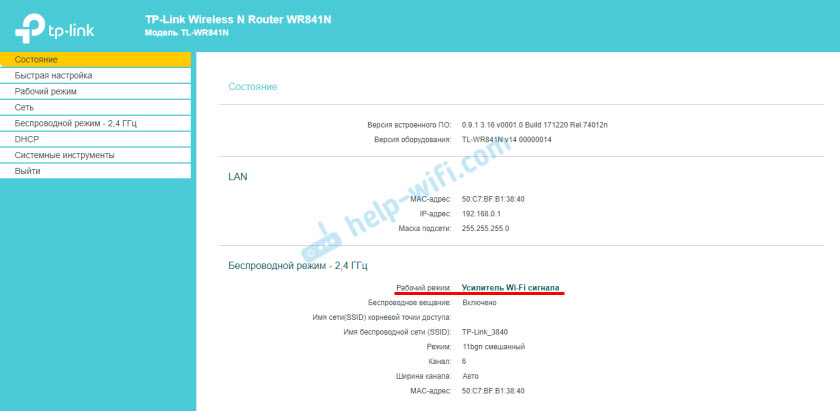
Далі нам потрібно підключити нашу маршрутизатора для основної мережі Wi-Fi, сигнал якого потрібно зміцнити. Для цього перейдіть до розділу "Бездротовий режим" - "Підключення до мережі" і натисніть кнопку "Пошук". Якщо необхідно, ви можете вручну призначити назву мережі (SSID), її MAC -адресу, вибрати тип захисту та ввести пароль.
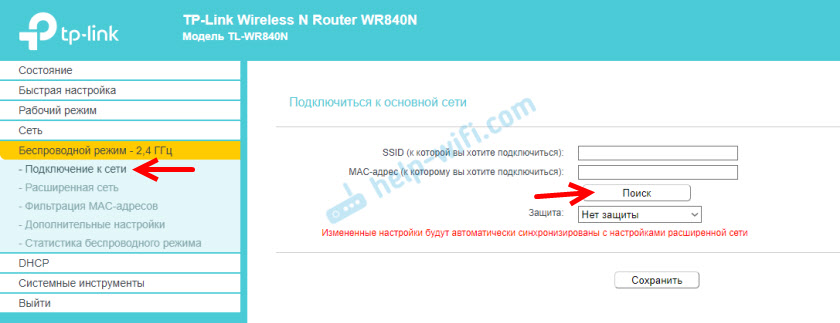
Виберіть свою мережу з писків доступних мереж, які знайде наш маршрутизатор TP-Link.
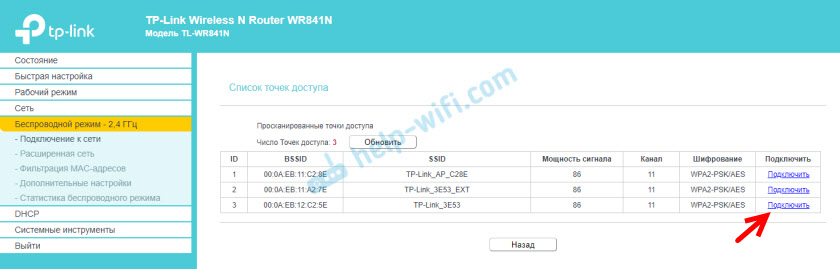
Нам потрібно ввести лише пароль з цієї мережі Wi-Fi та натиснути на кнопку "Зберегти". Важливо: Обов’язково переконайтеся, що ви правильно ввели пароль. В іншому випадку маршрутизатор не зможе підключитися до вибраної мережі, синхронізувати налаштування та зміцнити сигнал.
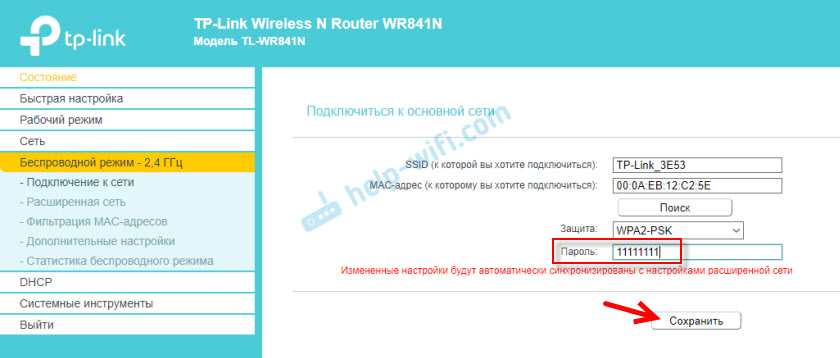
Налаштування завершено. Після збереження налаштувань наш маршрутизатор повинен підключитися до вибраної бездротової мережі та розширити його діапазон. За замовчуванням у нас буде одна мережа, оскільки TP-Link в цьому режимі тканини налаштування мережі (ім'я, пароль), до яких він підключений.
Додаткові налаштування
Якщо ви хочете, щоб TP-Link розповсюджував мережу з іншим іменем та паролем, то достатньо змінити ці налаштування в розділі "Бездротовий режим" - "Розширена мережа". Там ви можете змінити ім'я (SSID) розширеної мережі, пароля та зберегти налаштування. Я не раджу змінити розширену мережу (залишити WPA-PSK/WPA2-PSK).
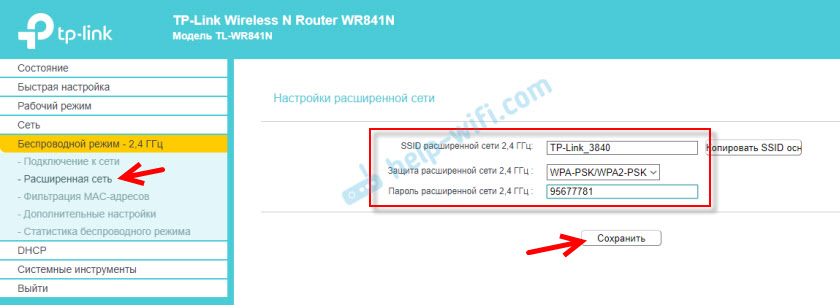
Що стосується налаштувань сервера IP та DHCP, то після перемикання маршрутизатора на "підсилювач сигналу Wi-Fi" в налаштуваннях мережі LAN, режим роботи автоматично встановлюється "Smart IP (DHCP)".
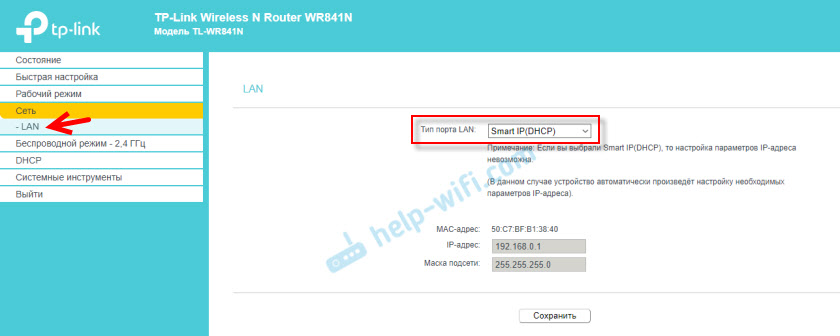
У цьому режимі TP-Link автоматично встановлює необхідні параметри. У той же час, сервер DHCP відключений, і IP -адреса видає основну маршрутизатор. Отже, це має бути при використанні маршрутизатора як репіруювача.
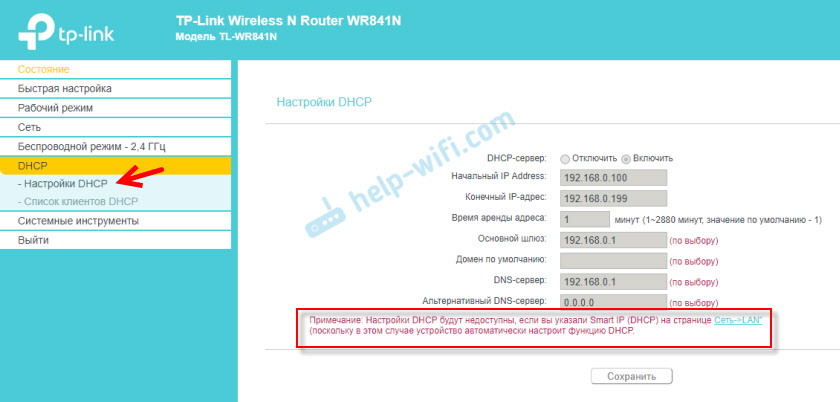
Важливий момент: Під час підключення пристроїв до локального порту маршрутизатора, Інтернет буде працювати. Це означає, що в цьому режимі маршрутизатор також може використовуватися як адаптер (приймач Wi-Fi) для дротових пристроїв (ПК, телевізори, префікси тощо. D.). Оскільки на цих маршрутизаторах немає окремого режиму "адаптера" (можливо, ще ні).
Як повернути маршрутизатор TP-Link у звичайний режим роботи?
Дуже просто. Ми переходимо до розділу "Режим роботи", розміщуємо перемикач біля "бездротового маршрутизатора" та збережемо налаштування.
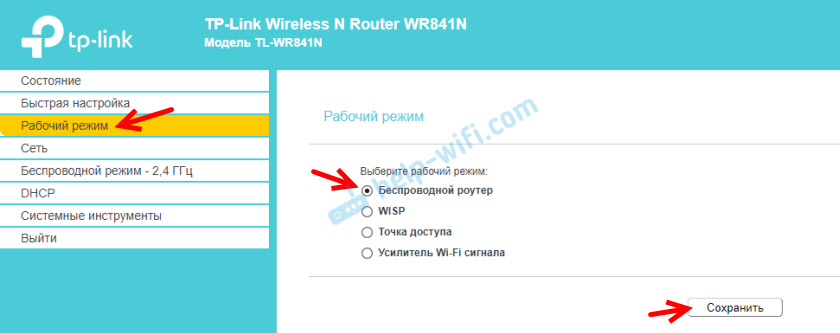
Після перезавантаження маршрутизатор буде працювати як завжди. Усі налаштування повернуться.
Ви також можете скинути налаштування за допомогою кнопки або через веб -інтерфейс.
Я думаю, що я оновив цю статтю не раз, оскільки маршрутизатори TP-Link за допомогою функції підсилювача сигналу продаються лише у продажу. Не забудьте писати в коментарях. Задайте питання, поділіться корисними порадами!
- « Підключення через WiFi Converter Slinex RX-30IP
- Чому режим бездротового мосту для D-Link DIR-320 не працює? »

